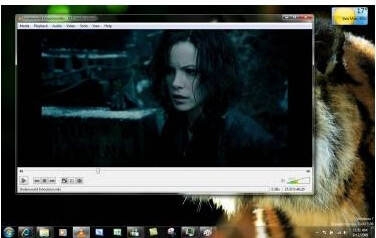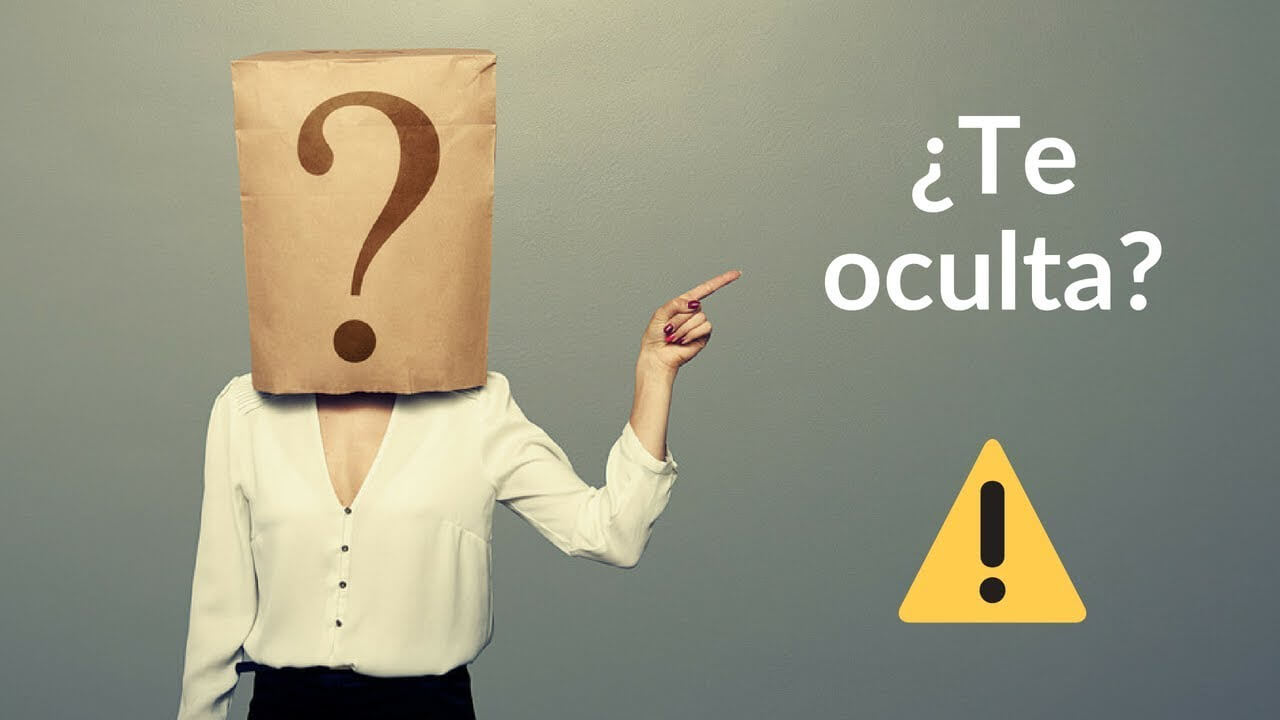WhatsApp es una cajita de sorpresas con cientos de atributos interesantes, pero a pesar de ello, aún no satisface eficazmente las necesidades de programar mensajes. Si eres olvidadizo o muy organizado y deseas recordar eventos especiales como desearle a alguien un feliz cumpleaños, felicitar por el aniversario, graduaciones, deseos de fin de año, saludos o simplemente enviar un mensaje durante las horas de trabajo sin que interfiera en tu jornada laboral, la programación de mensajes ayudaría sustancialmente.
Puedes programar mensajes en WhatsApp tanto en Android como en iPhone, pero son soluciones alternativas ya que la aplicación no cuenta con la función de forma nativa que permita crear mensajes de respuesta automática; sin embargo, se puede recurrir a otras Apps, ya que esta característica avanzada no es propia de la aplicación; es decir, los métodos que se sugieren no están integrados en el popular software de mensajería instantánea sino que para mejores resultados es necesario recurrir a aplicaciones de terceros.

En este post te señalo algunas limitaciones que presenta la App para agendar y también te explicaré cómo programar mensajes en WhatsApp en Android e iOS.
Para Android existe una gran gama de aplicaciones que puedes emplear, entre las que destacan: WhatsApp Business, WhatsAuto, Wasavi, Do It Later o SKEDit Scheduling App, cuyas aplicaciones son gratis y fáciles de usar aunque también cuentan con una versión Premium que permite ampliar las funciones enviando fotos y vídeos. Para iOS son menos las Apps que ofrecen una forma rápida de programar mensajes, destaca Atajos de Siri y Scheduled App.
Cómo agendar un mensaje de WhatsApp en Android
WhatsApp permite a los usuarios enviar mensajes, fotos, archivos y vídeos al instante pero… Hay momentos en los que queremos enviar un mensaje en un momento específico pero la popular plataforma no tiene una función específica para programar un mensaje dentro de la aplicación; por tal motivo debemos optar por elegir entre varias aplicaciones de terceros disponibles en Google Play Store que permiten a los usuarios programar cualquier mensaje en la fecha y hora requeridas.
1.- WhatsApp Business
Esta es una aplicación oficial para empresas que usan WhatsApp que permite mantener en contacto a sus clientes con sus empleados. La cuenta de negocios proporciona un servicio de calidad a tus clientes.

WhatsApp Business funciona de manera muy similar al WhatsApp que todos conocemos y solo difiere en su capacidad para programar mensajes de bienvenida y ausencia, que puede enviar a cualquiera que se ponga en contacto con la empresa durante las horas establecidas.
Cómo enviar un mensaje de ausencia con WhatsApp Business
Descargue la aplicación desde Google Play Store o descargue el archivo apk de cualquiera de los sitios web e instálelo. Inicia WhatsApp Business y configúrala de manera similar a tu cuenta original de WhatsApp, además completa la hoja de perfil indicando el nombre de tu empresa, el horario de apertura, cierre de la empresa y los métodos de contacto. Los mensajes de ausencia solo se envían cuando el teléfono tiene una conexión a Internet activa¡Estamos listos para programar un mensaje, comencemos!
- Haz clic en Más opciones, en el icono (…) en la esquina superior
- Selecciona Herramientas para la empresa y luego Mensaje de ausencia.
- Activa Enviar mensaje de ausencia.
- Toca el mensaje para editarlo y luego presiona OK.
- En Horario, toca y elige entre estas opciones:
- Enviar siempre (para enviar el mensaje automático en todo momento).
- Horario personalizado (para enviar el mensaje automático únicamente durante horarios específicos).
- Fuera del horario comercial (para enviar el mensaje automático únicamente fuera del horario comercial. Esta opción solo está disponible si estableciste un horario comercial en tu perfil de empresa. Luego,
En Destinatarios, selecciona una de estas opciones:
- Todos (para enviar el mensaje automático a todas las personas que te escriban después del horario de atención).
- Los que no están en la libreta de contactos (para enviar el mensaje automático a los números que no tengas guardados en la libreta de contactos).
- Todos excepto a… (para enviar el mensaje automático a todos los números excepto a algunos seleccionados).
- Solo enviar a… (para enviar el mensaje automático a determinados destinatarios).
Finalmente, presiona aceptar.

2.- SKEDit Scheduling App
También puedes programar un mensaje en WhatsApp para Android descargando un programa gratuito de terceros conocido como SKEDit desde Play Store. SKEDit ofrece varias funciones en su versión gratuita; sin embargo, para funciones avanzadas como enviar fotos y vídeos, los usuarios deben adquirir la versión premium de la aplicación.
Como te mencioné anteriormente, WhatsApp no tiene una función oficial para programar mensajes; sin embargo, si estás utilizando un teléfono inteligente Android puede programar mensajes en WhatsApp con la ayuda de varias aplicaciones de terceros. Sí, hay varias aplicaciones de terceros que prometen hacer el trabajo, pero solo hay una, SKEDit, que lo hace perfectamente. Siga estos pasos para saber cómo programar el mensaje de WhatsApp en Android pero antes tiene que estar consciente de que para que el mensaje se envíe automáticamente a través de WhatsApp, es necesario mantener la pantalla activa y la optimización de la batería debe estar apagada. No olvide recordar estas dos a advertencias:
- Si la optimización de la batería está apagada, podría dañarla debido al estrés prolongado que puede presentar el dispositivo móvil.
- Al mantener la pantalla activa podría dejar su teléfono vulnerable a la instalación de software espía y otras aplicaciones potencialmente dañinas.

Para programar un mensaje en WhatsApp, debes seguir estos pasos:
- Descarga SKEDit en Google Play Store
- Instale, abra la aplicación y cree una cuenta para usar SKEDit
- Inicie sesión en su cuenta y elija WhatsApp en la pantalla de inicio de SKEDit
- Elija la opción Habilitar accesibilidad. Mueva la palanca a Activar para corresponder con la opción SKEDit. Luego,
- Ratifique la selección seleccionando el botón Aceptar.
- Finalmente complete los detalles, agregue el destinatario e ingresa tu mensaje estableciendo la fecha y hora programada y además de ello, seleccione si desea repetir el mensaje programado o no.
- Acepte “pregúnteme antes de enviar”. Actívelo
- Toca el ícono de marca de verificación (Tu mensaje ya está programado). Cada vez que llegue el día y la hora de su mensaje programado, recibirás una notificación en tu teléfono pidiéndote completar la acción.
- Toca Enviar y observa que tu mensaje programado se envía en tiempo real.
Si mantiene la opción “Preguntarme antes de enviar” desactivada, cuando toque el ícono de marca se te pedirá que desactives el bloqueo de pantalla de tu teléfono. También se te pedirá que desactives la optimización de la batería de tu teléfono; tal como se te advirtió en el apartado anterior.

Cómo agendar un mensaje de WhatsApp en iOS
Para iPhone es un poco más complejo agendar un mensaje pero no imposible, no hay muchas aplicaciones de terceros disponible en iOS; sin embargo, hay otras formas de hacer este proceso; una de ellas es a través de Atajos de Siri o Shortcuts en inglés; donde podrás establecer un mensaje automatizado de WhatsApp a una hora programada. Esto es lo que debe hacer para programar mensajes de WhatsApp en iPhone. Otra forma para lograr programar un mensaje es vía Jailbreak empleando un tweak de Cydia y con Scheduled App.

A continuación presentaremos una forma rápida de hacer las cosas con tus apps mediante Atajos de Siri:
Descarga la aplicación desde la tienda de aplicaciones en tu iPhone.
- Inicia la aplicación y selecciona la pestaña Automatización en la parte inferior.
- Haz clic en el ícono + en la esquina superior derecha y toque Crear automatización personal.
- En la siguiente pantalla, toca Hora del día para programar cuándo ejecutar su automatización. En este caso, seleccione las fechas y horas en que desea programar los mensajes de WhatsApp. Luego de programar, presiona la opción Siguiente.
- Elige agregar acción y luego en la barra de búsqueda escriba Texto y de la lista de acciones que aparecen, seleccione Texto.
- Escribe tu mensaje en el campo de texto. Este mensaje es lo que quieras programar, como «Feliz Año Nuevo» o cualquier otro mensaje que desee.
- Toca el ícono + debajo del campo de texto y en la barra de búsqueda busque WhatsApp.
- Selecciona Enviar mensaje a través de WhatsApp.
- Elije el destinatario y presiona Siguiente y finalmente confirma la acción presionando Listo.
- A la hora programada, recibirá una notificación de la aplicación Atajos. Toca la notificación y se abrirá WhatsApp con su mensaje pegado en el campo de texto. Todo lo que tienes que hacer es confirmar que lo deseas enviar presionando la opción Enviar. Así de fácil es!

Debes considerar que esta opción solo está disponible con iOS 12 o superior. Atajos de Siri te permite realizar tareas diarias de forma rápida pero debes tener en cuenta que solo puedes programar mensajes de WhatsApp para hasta una semana, lo cual es una potencial limitación. Si no te complace esta forma, puedes probar con las otras App que te mencioné anteriormente.